电脑配置不错但WIN10开机慢,这里有3个好的建议
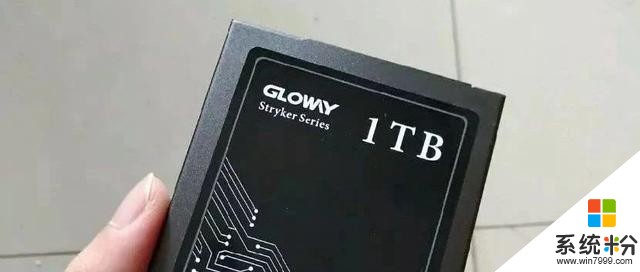
前段时间,有个朋友问,为什么他的电脑配置还算不错,但是WIN10系统开机这么慢呢。在搞清楚了他的电脑的情况后,小编对他有3个建议,他按照方法去做了,WIN10系统开机、运行的速度一下子就提升了很多。今天我们分享给大家。
【升级硬盘】
建议升级硬盘,换个SSD做系统盘。即使是电脑配置其他较好,SSD也是不可或缺的。SSD是WIN10的标配,对WIN10系统开机、运行的速度都有着很大的提升。就连配置差的老电脑,装了SSD也能畅玩WIN10,速度飞起。

【禁用启动项】
建议禁用一些开机启动项目。这些启动项拖慢了我们开机进入系统的速度。在WIN10系统打开任务管理器,查看“启动”,找到“启动影响”高的项目,如果不需要,禁用它们。
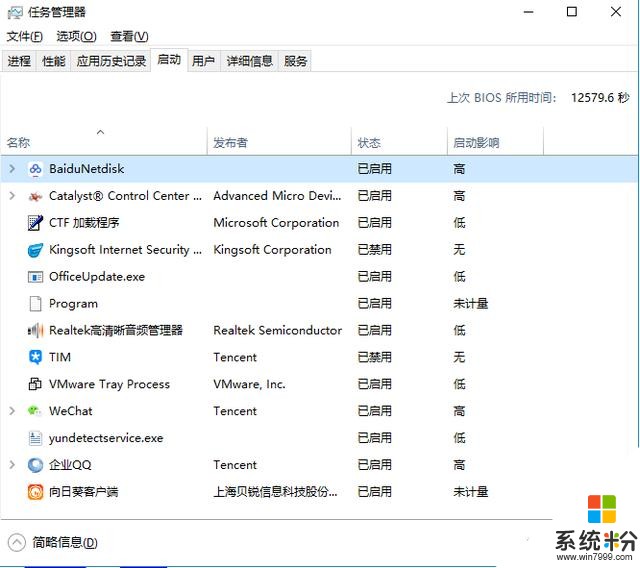
【关闭ULPS】
ULPS也常常是引起开机缓慢的原因。ULPS全称Ultra Low Power State休眠状态/低电节能模式。低电节能对电脑CPU、显卡,甚至硬盘的性能都是有影响的。我们需要关闭ULPS。关闭ULPS方法有很多,主要是有三种方法,一是在电源管理里定义电源计划;二是通过注册表关闭指定GUID硬件设备的ULPS;三是,通过硬件设备的自带软件或其他辅助软件。我们这里简单的讲两种就OK了。
在控制面板里找到电源计划,更改计划,进行高级设置。这个简单说说,大家都会。
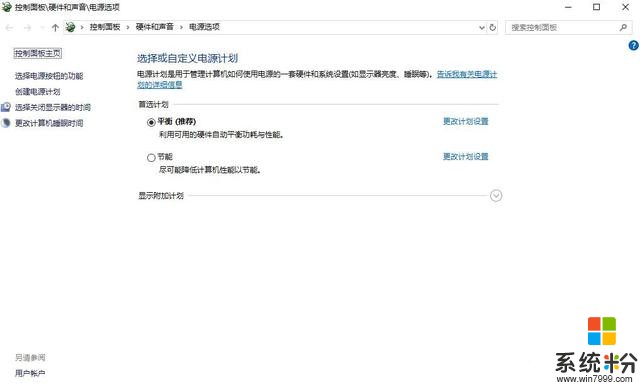
通过注册表关闭指定GUID硬件设备的ULPS。首先我们要知道要想关闭ULPS的设备的GUID。打开设备管理。
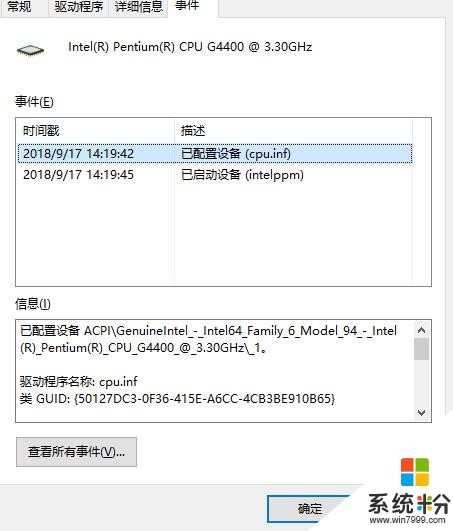
然后进入注册表计算机HKEY_LOCAL_MACHINESYSTEMControlSet001ControlClass找到这个GUID的项目,如{50127dc3-0f36-415e-a6cc-4cb3be910b65}。在0000和0001项目下分别添加"EnableULPS"=dword:00000000。可关闭其ULPS模式。我们可以利用这个方法关闭CPU、显卡的ULPS模式。
最后,WIN10开机、运行慢有许多因素,解决的方法很多。最直接的还是从硬件着手。如果你CPU还有余力,那么只需要升级硬盘、内存是比较有效的解决办法。









